VMware虚拟机安装Manjaro详细步骤及教程电脑知识
导读:电脑知识电脑知识Manjaro是一个这两年比较受欢迎的Linux系统,基于 Arch 的 Linux 发行版,最大的特点就是美观、新手更容易上手,按照滚动发布的时间表进行发布,itunes怎么同步知识ito粉体如何分散成水溶液知识。网站seo优化

Manjaro是一个这两年比较受欢迎的Linux系统,基于 Arch 的 Linux 发行版,最大的特点就是美观、新手更容易上手,按照滚动发布的时间表进行发布,这应该有助于你快速获得最新的软件包,而不必担心软件更新时间,今天我们就一起来通过VMware虚拟机安装Manjaro来体验一下Manjaro。
使用VMware虚拟机安装Manjaro
1、首先我们需要前往Manjaro官网下载该系统的安装镜像
- 官网:https://manjaro.org/
- 下载页面:htt网站建设ps://manjaro.org/download/
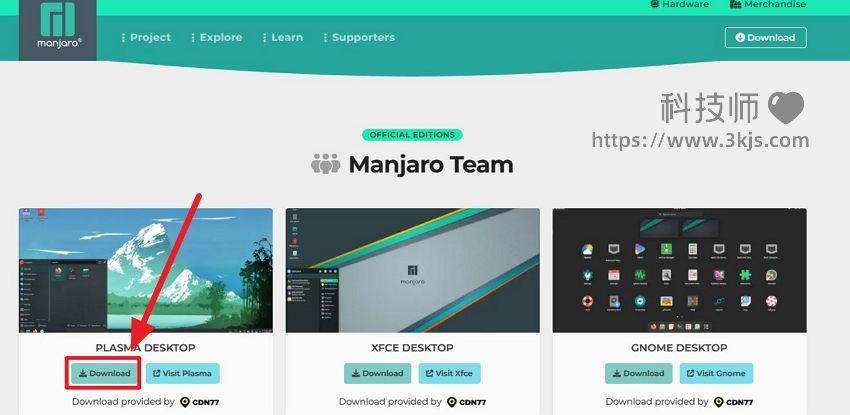
我们选择下载Plasa版,也就是更受大家欢迎的kde版本,如上图所示,我们点击“Download”按钮下载,等待下载完成,我们就能得到一个iso安装镜像文件;
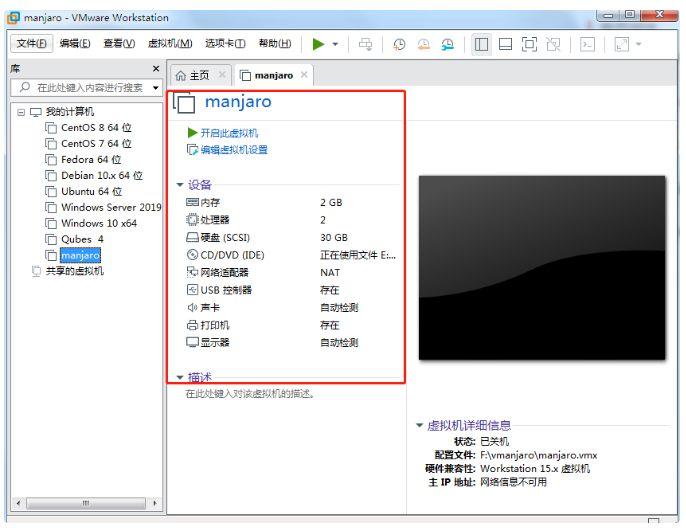
2、接着我们打开Vmare虚拟机,创建一个虚拟机,如上图所示,选择其他4.x内核64位的版本,CD/DVD选择下载好的iso镜像;
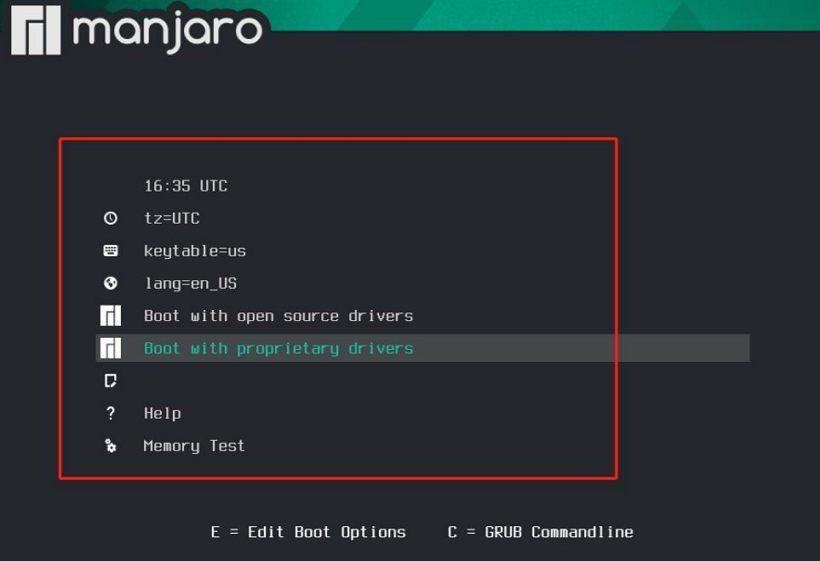
3、接着我们启动虚拟机,启动后片刻即可出现安装界面,如上图所示,我们选择Boot with open source drivers进行安装。
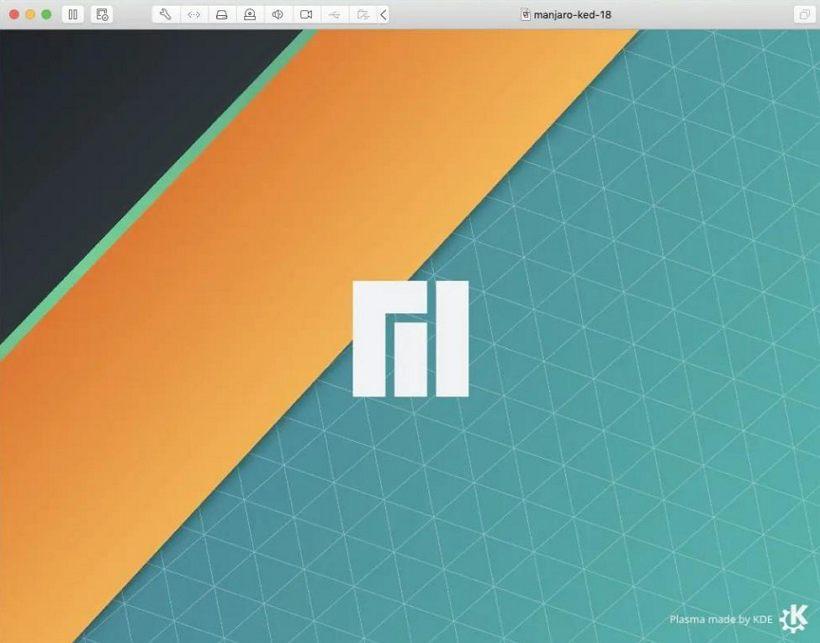 Linux shutdown关机命令怎么用(Linux使用shutdown命令关机教程)
Linux shutdown关机命令怎么用(Linux使用shutdown命令关机教程)
4、稍等片刻,接下来就到了如上图所示的启动画面;
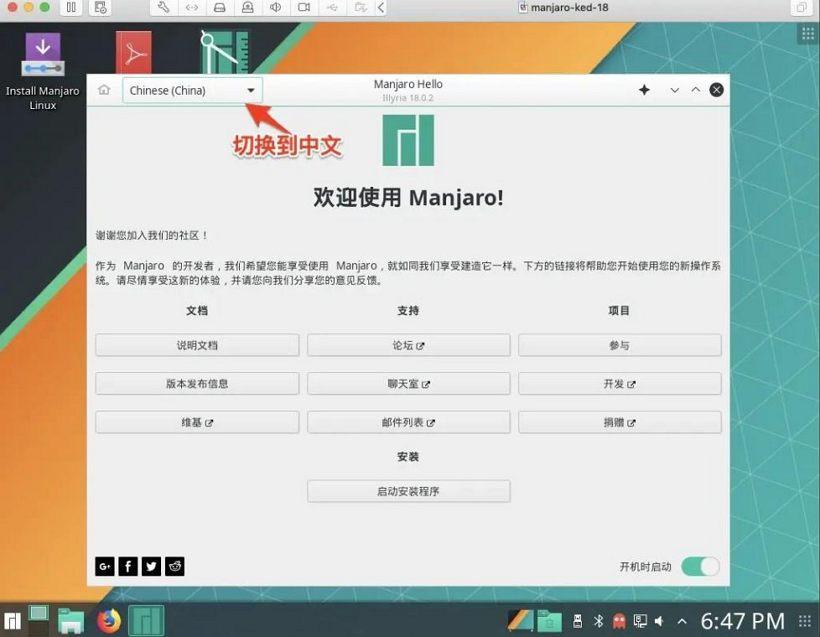
5、等待启动完成,进入如上图所示的初始化设置界面,我们需要设置好语言键盘区域,接着点击“启动安装程序”;
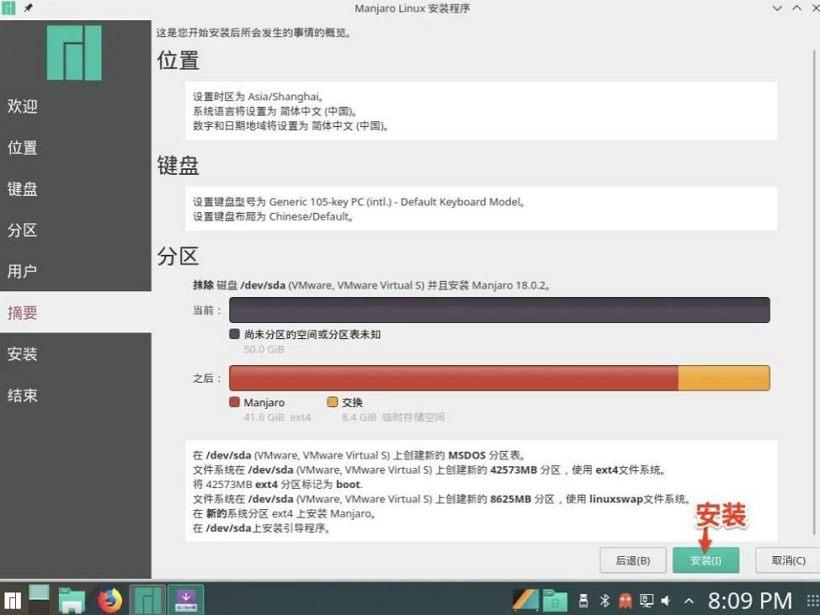
6、启动安装程序后,我们需要选择语言、时区、键盘布局、擦除分区、创建用户等操作后,如上图所示,我们点击“安装”就可以正式开始安装系统了。
声明: 本文由我的SEOUC技术文章主页发布于:2023-05-31 ,文章VMware虚拟机安装Manjaro详细步骤及教程电脑知识主要讲述电脑知识,虚拟机,VMware虚拟机安装Manjaro详细步网站建设源码以及服务器配置搭建相关技术文章。转载请保留链接: https://www.seouc.com/article/news_13124.html
















